QueXML PDF Export/vi: Difference between revisions
From LimeSurvey Manual
Maren.fritz (talk | contribs) Created page with "Chức năng Xuất PDF queXML cho phép bạn xuất bản khảo sát hiện tại sang tệp PDF có cấu trúc phù hợp để xử lý bằng phần mềm Nhận dạng..." |
Maren.fritz (talk | contribs) Created page with ";quexmlusequestiontitleasid {{NewIn|v=4.3}} Nếu được đặt thành true, mỗi câu hỏi trong PDF sẽ được xác định bằng tiêu đề câu hỏi thay vì ph..." |
||
| (23 intermediate revisions by the same user not shown) | |||
| Line 12: | Line 12: | ||
Bao gồm trong tệp ZIP đã xuất là bản khảo sát ở dạng PDF, tệp XML phân dải (tệp này mô tả vị trí của các trường trên biểu mẫu giấy), tệp XML kiểu (mô tả các cài đặt được sử dụng để tạo tệp PDF) và [https ://quexml.acspri.org.au/ queXML] tệp (mô tả có cấu trúc về cấu trúc câu hỏi). | |||
= | = Tùy chọn khảo sát vôi = | ||
| Line 21: | Line 21: | ||
Các cài đặt được trình bày trên trang này là mặc định của phần mềm xuất PDF queXML. Những điều này có thể được thay đổi để tạo ra một bảng câu hỏi giấy có hình thức khác. | |||
; | ;Lựa chọn ngôn ngữ | ||
: | :Nếu khảo sát đã được dịch sang nhiều ngôn ngữ - bạn có thể chọn ngôn ngữ để xuất tại đây. | ||
;Style | ;Style | ||
: | :Áp dụng kiểu dáng cho các thành phần trên biểu mẫu giấy bằng CSS. | ||
; | ;Cho phép chia các câu hỏi kiểu mảng thành nhiều trang | ||
: | :Nếu bạn có các mảng có nhiều câu hỏi phụ trong khảo sát của mình, điều này sẽ cho phép chia mảng thành nhiều trang. Điều này tránh việc có những trang có câu hỏi rất dài hoặc có quá nhiều khoảng trắng trên một trang. Một mũi tên sẽ xuất hiện ở cuối trang để cho biết câu hỏi sẽ tiếp tục ở trang tiếp theo. | ||
; | ;Cho phép các câu hỏi một lựa chọn được chia thành nhiều trang | ||
: | :Các câu hỏi có một lựa chọn như câu hỏi kiểu "radio" có thể được phép chia thành nhiều trang. Hữu ích nếu bạn có câu hỏi với một danh sách dài các câu trả lời có thể có. Một mũi tên sẽ xuất hiện ở cuối trang để cho biết câu hỏi sẽ tiếp tục ở trang tiếp theo. | ||
; | ;Cho phép chia nhiều câu hỏi văn bản / số ngắn trên nhiều trang | ||
: | :Khi sử dụng nhiều loại câu hỏi văn bản ngắn hoặc nhiều số - cho phép các câu hỏi phụ của chúng xuất hiện được chia thành nhiều trang (một mũi tên sẽ xuất hiện ở cuối trang để cho biết câu hỏi tiếp tục ở trang tiếp theo). | ||
; | ;Cho phép chia các câu hỏi thanh trượt trên nhiều trang | ||
: | :Câu hỏi thanh trượt hiển thị dưới dạng các mục Tỷ lệ tương tự trực quan (VAS) trong các trang PDF queXML. Điều này sẽ cho phép chia danh sách thanh trượt thành nhiều trang. Một mũi tên sẽ xuất hiện ở cuối trang để cho biết câu hỏi sẽ tiếp tục ở trang tiếp theo. | ||
; | ;Chiều cao tối thiểu của các hộp trả lời một lựa chọn | ||
: | :Điều này đặt chiều cao tối thiểu tính bằng milimét của mỗi mục trả lời cho một câu hỏi một lựa chọn (ví dụ: radio). Đặt giá trị này thấp hơn để phù hợp với nhiều câu hỏi hơn trên một trang. | ||
; | ;Chiều cao tối thiểu của các mục câu hỏi phụ | ||
: | :Chiều cao tối thiểu tính bằng milimét của các câu hỏi phụ trong câu hỏi kiểu mảng. Đặt giá trị này thấp hơn để phù hợp với nhiều mục câu hỏi phụ hơn trong câu hỏi kiểu mảng. Xin lưu ý rằng việc đặt giá trị này quá thấp có thể làm mất phần cuối của các mục văn bản câu hỏi phụ dài. | ||
; | ;Lề trước phần tử Thông tin câu hỏi (mm) | ||
: | :Phần tử Thông tin câu hỏi là văn bản "Chào mừng" hoặc "Văn bản kết thúc" của cuộc khảo sát. Cài đặt này đặt lề theo milimet trước khi văn bản được hiển thị. | ||
; | ;Tùy chọn trả lời / cỡ chữ câu hỏi phụ | ||
: | :Kích thước phông chữ theo điểm của tùy chọn câu trả lời hoặc văn bản câu hỏi phụ. | ||
; | ;Cỡ chữ của nhãn câu trả lời (bình thường) | ||
: | :Cỡ chữ theo điểm của nhãn câu trả lời khi được hiển thị trong câu hỏi phụ. | ||
; | ;Cỡ chữ của nhãn câu trả lời (nhỏ) | ||
: | :Cỡ chữ theo điểm của nhãn câu trả lời khi được hiển thị trong các câu hỏi phụ trong đó các từ dài được sử dụng không vừa trong khu vực được cung cấp mà không bị phân tách. | ||
; | ;Chiều cao phần tối thiểu (mm) | ||
: | :Mỗi nhóm trong khảo sát LimeSurvey xuất hiện dưới dạng một phần mới trong tài liệu PDF queXML. Cài đặt này đặt chiều cao tối thiểu tính bằng milimét của tiêu đề cho phần mới. | ||
; | ;Màu nền cho các phần (0 đen - 255 trắng) | ||
: | :Mức độ xám phía sau tiêu đề phần. | ||
; | ;Màu nền cho câu hỏi (0 đen - 255 trắng) | ||
: | :Mức độ xám đằng sau câu hỏi. Thiết kế biểu mẫu tốt gợi ý nên có nền màu xám nhạt để tránh mỏi mắt và làm cho các khu vực dành cho câu trả lời được xác định rõ ràng (các khu vực dành cho câu trả lời luôn có màu trắng). | ||
; | ;Hướng trang | ||
: | :Hướng dọc hoặc ngang cho bảng câu hỏi trên giấy. | ||
; | ;Định dạng trang | ||
: | :Kích thước giấy sử dụng (A4, A3, US Letter). | ||
; | ;Định dạng phát hiện cạnh | ||
: | : Kiểu cạnh nào sẽ được sử dụng trên trang để cho phép căn chỉnh khi quét. | ||
Nhấp vào nút "xuất PDF queXML" sẽ tạo ra một kho lưu trữ ZIP chứa bảng câu hỏi PDF và các tệp liên quan. | |||
Nếu bạn đã thay đổi cài đặt ở trên và muốn đặt lại chúng về cài đặt queXML PDF mặc định, hãy nhấp vào nút "Đặt lại về cài đặt mặc định": | |||
<center>[[File:Reset quexml pdf options .png]]</center> | <center>[[File:Reset quexml pdf options .png]]</center> | ||
= | = Cài đặt cấu hình chung = | ||
Bạn có thể tìm thấy một số cài đặt cấu hình bổ sung trong tệp application/config/config-defaults.php. | |||
Tệp này chứa các cài đặt mặc định cho LimeSurvey. Không chỉnh sửa tệp này vì nó có thể thay đổi trong các phiên bản tương lai của phần mềm. | |||
Quy trình thiết lập LimeSurvey đúng như sau: | |||
* | * sao chép các dòng tương ứng với tham số bạn muốn thay đổi từ tệp này vào config. php | ||
* | * chỉnh sửa những dòng này trong config.php | ||
Bằng cách này, các giá trị mặc định sẽ bị ghi đè. | |||
VIỆC CẦN LÀM: Ví dụ | |||
;quexmlshowprintablehelp | ;quexmlshowprintablehelp | ||
Nếu được đặt thành true, thuộc tính printable_help sẽ hiển thị trên bản khảo sát PDF đã xuất. | |||
Nếu được sử dụng, hình thức (cỡ chữ, căn lề, v.v.) có thể được điều chỉnh bằng cách chỉnh sửa td.questionHelpBefore và $helpBeforeBorderBottom của quexml. | |||
;quexmlusequestiontitleasid {{NewIn|v=4.3}} | ;quexmlusequestiontitleasid {{NewIn|v=4.3}} | ||
Nếu được đặt thành true, mỗi câu hỏi trong PDF sẽ được xác định bằng tiêu đề câu hỏi thay vì phần và số tự động được tạo cho báo cáo. | |||
;quexmlkeepsurveydateformat {{NewIn|v=4.3}} | ;quexmlkeepsurveydateformat {{NewIn|v=4.3}} | ||
Nếu được đặt thành true, các câu trả lời Dữ liệu/Thời gian sẽ được tạo theo định dạng ngày của khảo sát, thay vì sử dụng định dạng DB mặc định. | |||
Latest revision as of 08:18, 10 January 2024
Giới thiệu
Chức năng Xuất PDF queXML cho phép bạn xuất bản khảo sát hiện tại sang tệp PDF có cấu trúc phù hợp để xử lý bằng phần mềm Nhận dạng Dấu Quang học (OMR), chẳng hạn như [1].
Để sử dụng chức năng này, hãy truy cập bất kỳ cài đặt liên quan đến khảo sát nào, chọn Mục menu Hiển thị/xuất và chọn tùy chọn xuất queXML PDF:
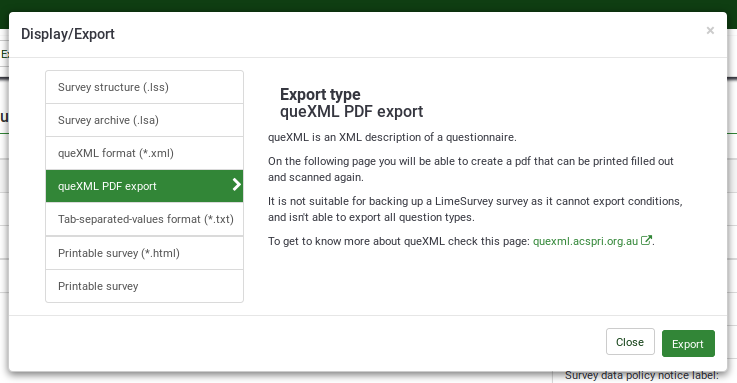
Bao gồm trong tệp ZIP đã xuất là bản khảo sát ở dạng PDF, tệp XML phân dải (tệp này mô tả vị trí của các trường trên biểu mẫu giấy), tệp XML kiểu (mô tả các cài đặt được sử dụng để tạo tệp PDF) và [https ://quexml.acspri.org.au/ queXML] tệp (mô tả có cấu trúc về cấu trúc câu hỏi).
Tùy chọn khảo sát vôi
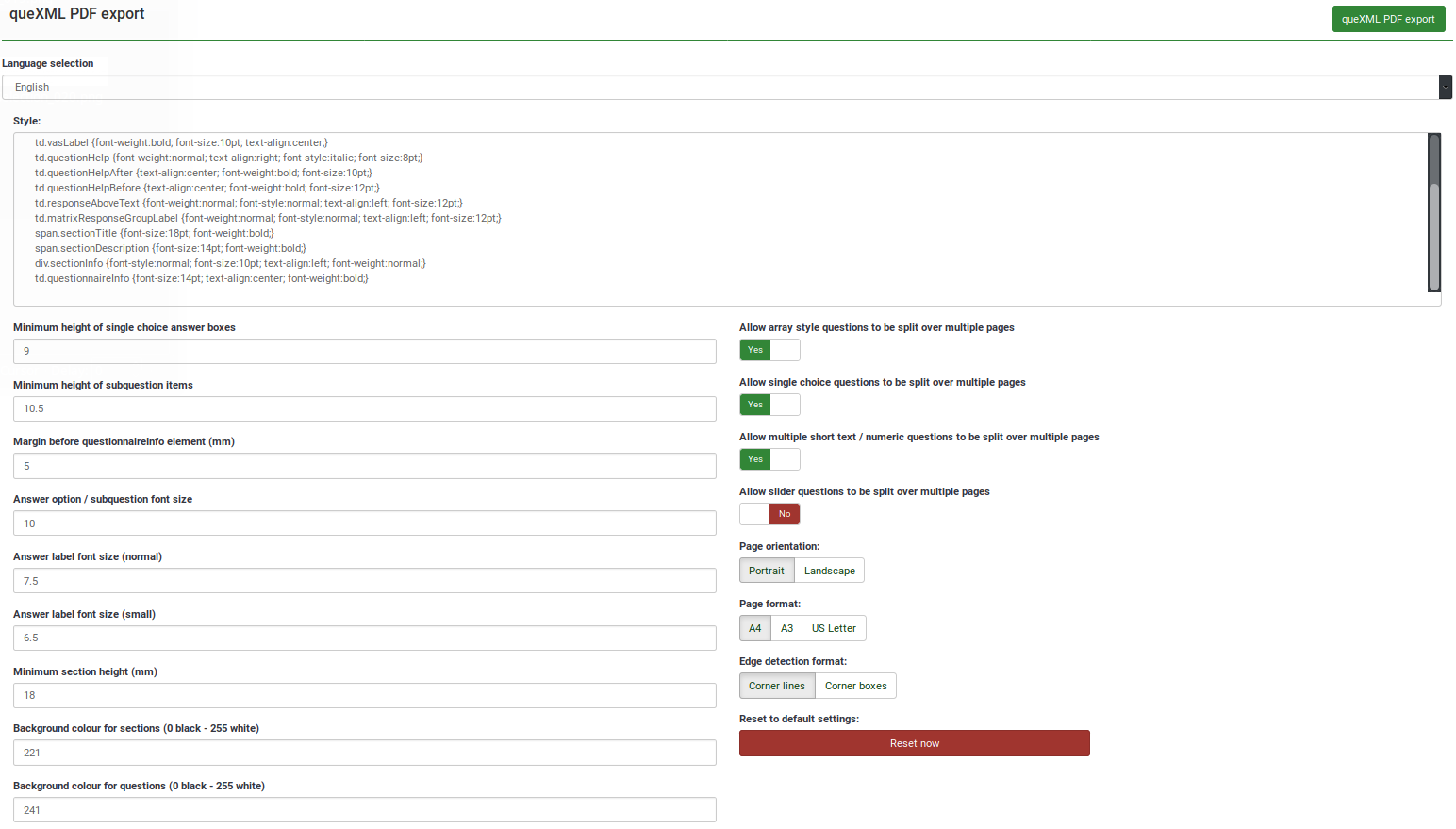
Các cài đặt được trình bày trên trang này là mặc định của phần mềm xuất PDF queXML. Những điều này có thể được thay đổi để tạo ra một bảng câu hỏi giấy có hình thức khác.
- Lựa chọn ngôn ngữ
- Nếu khảo sát đã được dịch sang nhiều ngôn ngữ - bạn có thể chọn ngôn ngữ để xuất tại đây.
- Style
- Áp dụng kiểu dáng cho các thành phần trên biểu mẫu giấy bằng CSS.
- Cho phép chia các câu hỏi kiểu mảng thành nhiều trang
- Nếu bạn có các mảng có nhiều câu hỏi phụ trong khảo sát của mình, điều này sẽ cho phép chia mảng thành nhiều trang. Điều này tránh việc có những trang có câu hỏi rất dài hoặc có quá nhiều khoảng trắng trên một trang. Một mũi tên sẽ xuất hiện ở cuối trang để cho biết câu hỏi sẽ tiếp tục ở trang tiếp theo.
- Cho phép các câu hỏi một lựa chọn được chia thành nhiều trang
- Các câu hỏi có một lựa chọn như câu hỏi kiểu "radio" có thể được phép chia thành nhiều trang. Hữu ích nếu bạn có câu hỏi với một danh sách dài các câu trả lời có thể có. Một mũi tên sẽ xuất hiện ở cuối trang để cho biết câu hỏi sẽ tiếp tục ở trang tiếp theo.
- Cho phép chia nhiều câu hỏi văn bản / số ngắn trên nhiều trang
- Khi sử dụng nhiều loại câu hỏi văn bản ngắn hoặc nhiều số - cho phép các câu hỏi phụ của chúng xuất hiện được chia thành nhiều trang (một mũi tên sẽ xuất hiện ở cuối trang để cho biết câu hỏi tiếp tục ở trang tiếp theo).
- Cho phép chia các câu hỏi thanh trượt trên nhiều trang
- Câu hỏi thanh trượt hiển thị dưới dạng các mục Tỷ lệ tương tự trực quan (VAS) trong các trang PDF queXML. Điều này sẽ cho phép chia danh sách thanh trượt thành nhiều trang. Một mũi tên sẽ xuất hiện ở cuối trang để cho biết câu hỏi sẽ tiếp tục ở trang tiếp theo.
- Chiều cao tối thiểu của các hộp trả lời một lựa chọn
- Điều này đặt chiều cao tối thiểu tính bằng milimét của mỗi mục trả lời cho một câu hỏi một lựa chọn (ví dụ: radio). Đặt giá trị này thấp hơn để phù hợp với nhiều câu hỏi hơn trên một trang.
- Chiều cao tối thiểu của các mục câu hỏi phụ
- Chiều cao tối thiểu tính bằng milimét của các câu hỏi phụ trong câu hỏi kiểu mảng. Đặt giá trị này thấp hơn để phù hợp với nhiều mục câu hỏi phụ hơn trong câu hỏi kiểu mảng. Xin lưu ý rằng việc đặt giá trị này quá thấp có thể làm mất phần cuối của các mục văn bản câu hỏi phụ dài.
- Lề trước phần tử Thông tin câu hỏi (mm)
- Phần tử Thông tin câu hỏi là văn bản "Chào mừng" hoặc "Văn bản kết thúc" của cuộc khảo sát. Cài đặt này đặt lề theo milimet trước khi văn bản được hiển thị.
- Tùy chọn trả lời / cỡ chữ câu hỏi phụ
- Kích thước phông chữ theo điểm của tùy chọn câu trả lời hoặc văn bản câu hỏi phụ.
- Cỡ chữ của nhãn câu trả lời (bình thường)
- Cỡ chữ theo điểm của nhãn câu trả lời khi được hiển thị trong câu hỏi phụ.
- Cỡ chữ của nhãn câu trả lời (nhỏ)
- Cỡ chữ theo điểm của nhãn câu trả lời khi được hiển thị trong các câu hỏi phụ trong đó các từ dài được sử dụng không vừa trong khu vực được cung cấp mà không bị phân tách.
- Chiều cao phần tối thiểu (mm)
- Mỗi nhóm trong khảo sát LimeSurvey xuất hiện dưới dạng một phần mới trong tài liệu PDF queXML. Cài đặt này đặt chiều cao tối thiểu tính bằng milimét của tiêu đề cho phần mới.
- Màu nền cho các phần (0 đen - 255 trắng)
- Mức độ xám phía sau tiêu đề phần.
- Màu nền cho câu hỏi (0 đen - 255 trắng)
- Mức độ xám đằng sau câu hỏi. Thiết kế biểu mẫu tốt gợi ý nên có nền màu xám nhạt để tránh mỏi mắt và làm cho các khu vực dành cho câu trả lời được xác định rõ ràng (các khu vực dành cho câu trả lời luôn có màu trắng).
- Hướng trang
- Hướng dọc hoặc ngang cho bảng câu hỏi trên giấy.
- Định dạng trang
- Kích thước giấy sử dụng (A4, A3, US Letter).
- Định dạng phát hiện cạnh
- Kiểu cạnh nào sẽ được sử dụng trên trang để cho phép căn chỉnh khi quét.
Nhấp vào nút "xuất PDF queXML" sẽ tạo ra một kho lưu trữ ZIP chứa bảng câu hỏi PDF và các tệp liên quan.
Nếu bạn đã thay đổi cài đặt ở trên và muốn đặt lại chúng về cài đặt queXML PDF mặc định, hãy nhấp vào nút "Đặt lại về cài đặt mặc định":
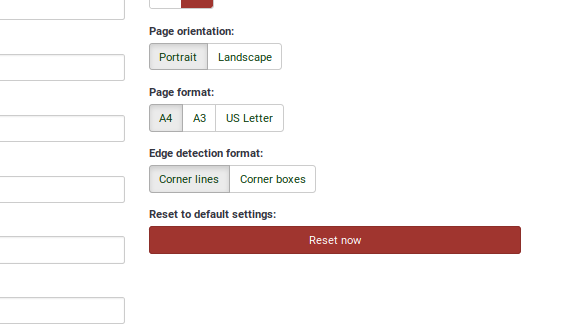
Cài đặt cấu hình chung
Bạn có thể tìm thấy một số cài đặt cấu hình bổ sung trong tệp application/config/config-defaults.php.
Tệp này chứa các cài đặt mặc định cho LimeSurvey. Không chỉnh sửa tệp này vì nó có thể thay đổi trong các phiên bản tương lai của phần mềm.
Quy trình thiết lập LimeSurvey đúng như sau:
- sao chép các dòng tương ứng với tham số bạn muốn thay đổi từ tệp này vào config. php
- chỉnh sửa những dòng này trong config.php
Bằng cách này, các giá trị mặc định sẽ bị ghi đè.
VIỆC CẦN LÀM: Ví dụ
- quexmlshowprintablehelp
Nếu được đặt thành true, thuộc tính printable_help sẽ hiển thị trên bản khảo sát PDF đã xuất. Nếu được sử dụng, hình thức (cỡ chữ, căn lề, v.v.) có thể được điều chỉnh bằng cách chỉnh sửa td.questionHelpBefore và $helpBeforeBorderBottom của quexml.
- quexmlusequestiontitleasid (New in 4.3 )
Nếu được đặt thành true, mỗi câu hỏi trong PDF sẽ được xác định bằng tiêu đề câu hỏi thay vì phần và số tự động được tạo cho báo cáo.
- quexmlkeepsurveydateformat (New in 4.3 )
Nếu được đặt thành true, các câu trả lời Dữ liệu/Thời gian sẽ được tạo theo định dạng ngày của khảo sát, thay vì sử dụng định dạng DB mặc định.